ページの先頭です。
ここから本文です。
レッツノートシリーズに搭載されている「ディスプレイヘルパー」について、ご紹介いたします。
外部ディスプレイを接続している場合、2画面の拡張デスクトップモードでのウィンドウ操作を ボタンのクリックで簡単に行うことができます。
■事前準備
|
- ディスプレイヘルパーを起動します。
- デスクトップ画面右下の通知領域の
 をクリックし、
をクリックし、 (ディスプレイヘルパー)を右クリックして、表示されるメニューから[設定]をクリックします。
(ディスプレイヘルパー)を右クリックして、表示されるメニューから[設定]をクリックします。 - [デスクトップに表示]にチェックマークを付けます。
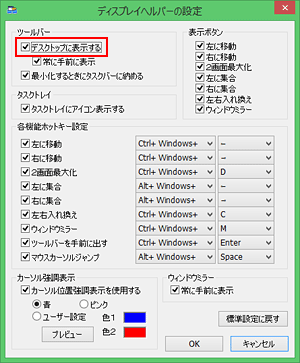
- 再び、デスクトップ画面右下の通知領域の
 をクリックし、
をクリックし、 (ディスプレイヘルパー)を右クリックして、表示されるメニューから[デスクトップに表示]をクリックします。
(ディスプレイヘルパー)を右クリックして、表示されるメニューから[デスクトップに表示]をクリックします。
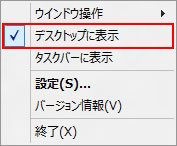
- ツールバーがデスクトップ画面に表示されます。
ツールバーのボタンには、以下のような機能があります。
ボタンをクリックして2画面でのウィンドウ操作をしてください。

デスクトップ画面ツールバーの各機能は次のとおりです。(工場出荷時の状態)
ツールバー 機 能 
ウィンドウを左に移動する 
ウィンドウを右に移動する 
2画面に1つのウィンドウを最大化する 
すべてのウィンドウを左に移動する 
すべてのウィンドウを右に移動する 
左右のウィンドウを入れ換える 
任意のウィンドウをもう一方のディスプレイにコピー表示する − デスクトップ画面のツールバーに戻す

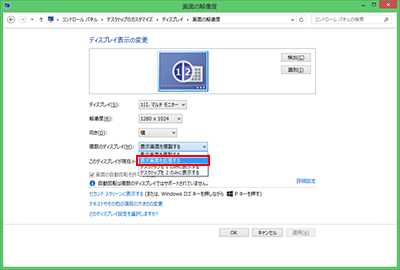
また、発売時期やOSのバージョンにより、機能や表示内容が異なる場合があります。